WhatsApp работает в браузере Google Chrome 60 и новее
Чтобы пользоваться WhatsApp, обновите Chrome или используйте Mozilla Firefox, Safari, Microsoft Edge или Opera.
Чтобы пользоваться WhatsApp, обновите Chrome или используйте Mozilla Firefox, Safari, Microsoft Edge или Opera.
Как пользоваться веб-версией
Если вы решили пользоваться веб-версией WhatsApp, вам нужно будет проделать несколько простых шагов:
- Зайти на официальный сайт вотсап. Он всегда работает и доступен в любой стране. Выбрать там веб-версию.
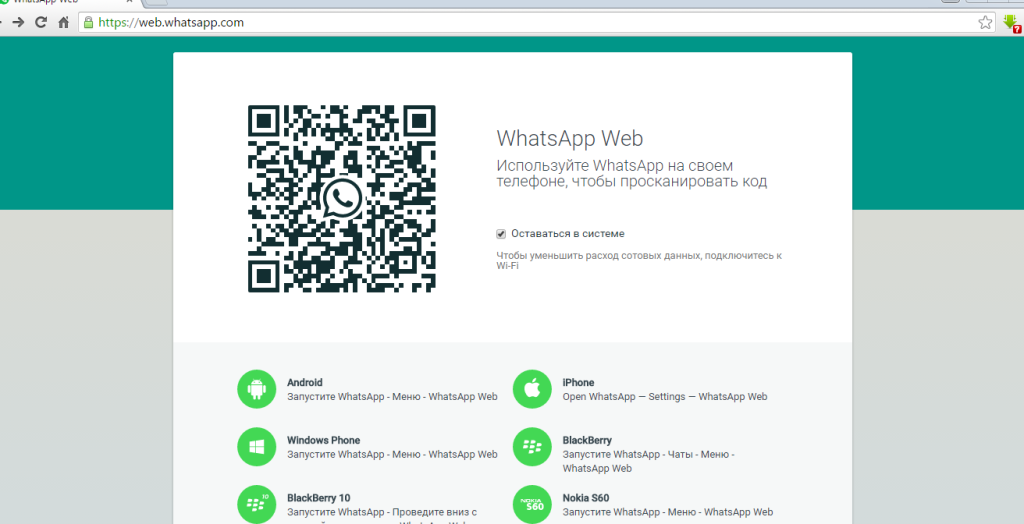
- Далее вам предложат отсканировать QR-код. Не пугайтесь, это нужно для синхронизации мобильной и веб-версии WhatsApp. Откройте мессенджер на своем смартфоне. В нем найдите раздел чаты, откройте меню и выберите вкладку WhatsApp Web.
- Теперь вам осталось лишь навести камеру телефона на код, открывшийся на экране компьютера. Поздравляю, вы справились и теперь можете пользоваться веб-версией вотсап на своем компьютере.
Подключение через программу
На официальном сайте мессенджера предусмотрена возможность скачать программу для общения без браузера. Предусмотрены версии для операционных систем Windows и Max OS X. Скачайте версию для своей платформы, запустите установку, дождитесь ее завершения и следуйте инструкции.
- Запустите установленную программу – ярлык для ее запуска появится на рабочем столе. На стартовом экране появится QR-код.
- Возьмите смартфон, запустите WhatsApp, коснитесь меню с тремя точками и выберите пункт WhatsApp Web .
- Откроется окно камеры – наведите камеру на QR-код и дождитесь авторизации.
Важное замечание – общаться на нескольких компьютерах сразу нельзя. Выйдите с текущего компьютера, чтобы продолжить общение на другом.
В процессе общения аккумуляторная батарея смартфона или планшета садится. При достижении критического уровня заряда в программе Ватсап или в браузере появится соответствующее предупреждении. Поставьте устройство на зарядку, чтобы не пришлось прервать процесс общения.
Как отправить фото на WhatsApp по номеру через пересылку, из галереи. С какими проблемами можно столкнуться, и как их решить своими силами.
Как поWhatsApp можно звонить за границу. Каким образом осуществлять вызовы, сколько это стоит, можно ли звонить бесплатно.
Как правильно добавить телефон в группу в WhatsApp из телефонной книжки, через внесение нового номера.
Все способы удалить контакт в WhatsApp на телефонах Android через приложение мессенджера, через телефонную книгу пользователя.
Все способы позвонить по WhatsApp со смартфона – через чат, в разделе «Звонки», в группах, из телефонной книги пользователя.
Почему WhatsApp не отправляет сообщения другим пользователям, что может послужить причинами. Как исправить ошибку.
Как прослушать удаленное голосовое сообщение в мессенджере WhatsApp. Пошаговая инструкция для Android и для Apple iOS.
Как отменить загрузку фото в WhatsApp, которая происходит атвоматически. Как удалить ранее загруженные данные с телефона.
Как узнать о прослушивании вашего WhatsApp. Признаки прослушивания, кто может получить доступ к вашему мессенджеру и как избавиться от установленной прослушки.
Что делать, когда WhatsApp не показывает контакты на телефоне. Какие могут быть причины, что делать в подобной ситуации.
Как пользоваться WhatsApp без iPhone
На самом деле суть нововведения состоит в том, что теперь для работы десктопной версии WhatsApp не нужен iPhone. То есть вы можете запустить Ватсап на компьютере без телефона. Вот как это сделать:
- Запустите на компьютере WhatsApp Web (или нативное приложение);

Сначала нужно присоединиться к тестированию новой функции
- Запустите WhatsApp на iPhone и перейдите во вкладку «Настройки»;
- Выберите «Связанные устройства» — «Бета-версия для нескольких устройств»;

Подключаться к WhatsApp Web нужно, как и раньше, путём сканирования QR-кода
- Потом нажмите «Привязка устройства» и отсканируйте QR-код на экране компьютера.
После успешной активации WhatsApp Web вы сможете убрать iPhone, а не держать его рядом, как раньше, когда десктопная версия мессенджера не работала без мобильной. Несмотря на то что она всё-таки подтягивает чаты со смартфона, он больше не нужен для обеспечения её работы. А отправка сообщений, звонки и другие манипуляции будут использовать Wi-Fi, к которому подключён ваш компьютер.
Какие плюсы это даёт:
- Во-первых, теперь можно убрать и даже выключить iPhone, а WhatsApp Web будет продолжать работать;
- Во-вторых, WhatsApp на iPhone не отключится, как раньше, а будет продолжать работать самостоятельно;
- В-третьих, WhatsApp на компьютере не будет расходовать мобильный трафик, используя подключение к Wi-Fi.
Возможности ПК-версии WhatsApp
- бесплатное и безлимитное общение через интернет с любым пользователем из списка контактов. Незнакомые номера нужно сначала туда добавить;
- показ содержимого сообщений в лотке уведомлений рабочего стола;
- поддержка стикеров и гифок из встроенного каталога;
- при наличии микрофона — отправка голосовых сообщений. Полученные голосовые сообщения можно сохранять на компьютере в виде файлов в формате OGG;
- при наличии камеры — отправка селфи-фото в чат;
- автозапуск вместе с операционной системой.
Важно: чтобы интерфейс у WhatsApp на ПК был на русском языке, язык интерфейса операционной системы смартфона, на котором установлена мобильная версия приложения, должен быть на русском тоже. Их настройки синхронизируются и всегда одинаковы.
WhatsApp Web — заходим в Вотс Апп через браузер (онлайн)
Разработчики приложения на своем официальном сайте (памятуя о чаяниях своих пользователей) предлагают не только вариант программы для компьютера, но и возможность получения доступа к Вотс Аппу онлайн, т.е. посредством веб-браузера.
В этом случае даже ничего устанавливать не нужно — просто на оф.сайте https://www.whatsapp.com переходите на вкладку «WhatsApp Web» или можете сразу перейти по ссылке: https://web.whatsapp.com/ (имеет смысл ее незамедлительно добавить в закладки своего браузера, чтобы потом не искать).

Далее алгоритм действий такой же, как и после установки приложения на свой компьютер (см. чуть выше) — заходите в Вацап со смартфона, переходите там (на телефоне) на вкладку «WhatsApp Web» из верхнего выпадающего меню и распознаете телефоном QR-код, показанный на странице web.whatsapp.com.
После этого вы сразу получите доступ к веб-версии Вотс Аппа прямо из окна вашего браузера на компьютере (то бишь онлайн).

Правда смартфон все равно придется держать включенным с запущенным приложением Вацап и имеющимся доступом в интернет. В противном случае «кина не будет». Но все равно очень удобно и радует, что сами разработчики наконец-то озаботились удобством своих пользователей.
Удачи вам! До скорых встреч на страницах блога KtoNaNovenkogo.ru
Эта статья относится к рубрикам:
Комментарии и отзывы (22)
BlueStacks-эмулятор для андроид не лучше?
У меня работает на windows 7 professional 64-бит. Может, на хоум-версии не работает, не проверял.
Скажите, можно ли с этого приложения восстановить удаленные сообщения? Если нет доступа к телефону, и без удаления самого Ватсап
Спасибо тебе, добрый друг, за эту статью!
Чуть было не скачала на каких-то сайтах. засомневалась. и тут твоя, добрый друг, статья
Спасибо) очень помогло! все просто и понятно!
Возникла вот такая незадача: запускаю whatsapp на смартфоне, запускаю приложение whatsweb на рабочем компьютере, сканирую код — все работает.
Проблема в следующем: если не обращаться некоторое время к приложению whatsweb (не открывать в браузере
окно приложения), переписка исчезает и приходится заново сканировать код.
Какие есть способы устранить эту проблему?
Страничка в браузере и сам браузер не закрывались, были свернуты в трей.
Спасибо, все ОК! Поставил на ПК. ОС8.1-32бит — пашет отлично!
как совершать видеозвонки с браузера? Нет функции звонки
Если нет возможности запустить приложение без смартфона, а не сотового, как пишет автор в статье, то это не web-приложение, а недоразумение Господне.
Приложение для ПК должно быть автономным от смартфона, в этом суть и комфорт.
Подтвердить авторизацию через смс можно и нужно. Если так сильно хочется, чтобы QR-code использовали, то сделайте, чтобы через web-камеру можно было считывать код и отправить с компьютера!
Такая же история и с Viber. Способ использования web-приложения больше похож на продвижение установки на смартфоны. Может они шпионят?
С уважением, небаклан-nonbaklan
cum ustanavlesc in compiuter wattap
A можно ли запустить ватсап на планшете (андроид)?При установке приложния, когда я устанавливаю код (он приходит на смартфон), отключается ватсапн на смартфоне. А на сайте установить не могу.
Так если через браузер запустить в онлайне, будет WhatsApp на семёрке работать или тоже нет?
Все равно веб версия WhatsApp не будет полноценно работать без мобильного телефона. То есть если устройство не доступно, заменить его ПК не выйдет.
Я уже давно установила таким простым способом. Только для этого в обязательном порядке нужен доступ к телефону, иначе никак. То же самое касается и Вайбера.
Да зачем он вообще на ПК нужен? Всем же понятно, если софт разработан для смартфона, то на компьютере, пусть и адаптированная версия, будет работать криво.
В реальности на Виндовс 10 эта программа не очень хорошо себя показывает. Все-таки оптимальна она для смартфонов. Долго загружается, периодически надо логиниться заново, склонна к зависаниям.
Отличная статья! Но мне больше подошел другой способ: установить whatsapp без телефона









